
Мазмуну:
- 1 -кадам: Керектүү жабдык
- 2 -кадам: Raspberry Pi'ни Huawei E303 модеминин жардамы менен уюлдукка туташтырыңыз
- 3 -кадам: Сиздин Pi орнотуу
- 4 -кадам: Amazon Developer эсебине катталыңыз
- 5 -кадам: Түзмөк жана коопсуздук профилин түзүү
- 6 -кадам: Үлгүлүү колдонмону клондоштуруу
- 7 -кадам: Орнотуу скриптин ишеним грамотаңыз менен жаңыртыңыз
- 8 -кадам: Орнотуу скриптин иштетүү
- 9 -кадам: Веб кызматыңызды, колдонмонун үлгүсүн жана Wake Word Engine иштетиңиз
- 10 -кадам: Alexa менен сүйлөшүңүз
- 11 -кадам: Үлгү колдонмосунан кантип чыгуу керек
- 12 -кадам: Башы жок барып, монитор, клавиатура жана чычкандан кутулуу
- Автор John Day [email protected].
- Public 2024-01-30 10:42.
- Акыркы өзгөртүү 2025-01-23 14:53.


Көрүүчү - бул акылдуу үйлөр жана автоматташтыруу тармагында күчөтүүчү ролду ойной турган түзмөк, бул негизинен нерселердин интернетин колдонуу.
SEER-бул 9-дюймдук колу бош зымсыз спикери, ал Raspberry Pi 3 моделинен турат, анын жардамы менен сиз үнүңүз менен башкарасыз. Amazon веб кызматтарында иштейт жана жогорку ылдамдыктагы интернет байланышы үчүн aHologram Nova USB модемин талап кылат. Буйрукту баштоо үчүн, SEER "ойготуу сөзүн" угушу керек. Демейки сөз - "Көрүүчү", бирок сиз аны биздин колдонмо аркылуу өзгөртө аласыз.
SEER менен, шайкеш шайман музыканы ойното алат, суроолорго жооп берет, жарыкты башкарат жана башка көптөгөн нерселерди аткара алат.
SECURITY-SEER-бул акылдуу үй коопсуздугуна, автоматташтырууга, үндү башкарууга жаңы мамиле.
01 Сеер автоматтык түрдө үйүңүзгө жакын полиция, өрт жана ЭМС үчүн байланыштарды тартып, сизге дүйнөнүн кайсы бурчунда болбосун тиешелүү органдарга бир тийүү мүмкүнчүлүгүн берет. Уурулуктун видео жана аудио далилдери менен, сиздин чалууңуз татыктуу артыкчылыкка ээ болот.
02 Автоматтык режимге өтүү. Баскычтоп менен убара болуунун же жулуп кетүүнүн кереги жокпу? сенин телефонуң. Көрүүчү сиз келгенде жана кеткенде сезет жана режимди автоматтык түрдө өзгөртөт.
03 Жогорку сапаттагы видео, күнү-түнү. Seer премиум видео сапаты, жогорку түнкү көрүнүш жана 147 градус кең бурчтуу линза менен сиз үйдө эмне болуп жатканын дайыма биле аласыз. Каалаган убакта түз ободо көрүңүз жана толук метраждуу HD клиптерди кошумча чыгымсыз агылтыңыз.
04 Купуялыкка ишенсеңиз болот. Камтылган купуялык жөндөөлөрү менен, Seer каалаган убакта камераны жана микрофонду толугу менен өчүрүүгө мүмкүндүк берет. Жазып жатканда, Seer жеке маалыматтарды коргоо үчүн кеңири коопсуздук чараларын колдонот.
СИСТЕМА-
01 Seer сиздин бардык музыкаңызды Spotify, Pandora, жүрөк радиосу, TuneIn, Amazon Music жана башка үнүңүздү колдонуп ойнойт. Биз баарыбыз сүйүктүү спорттук командаларыбыздын кандай экенин билгибиз келет. Seer менен Индия спорту боюнча упайлар жана алдыдагы графиктер сыяктуу деталдарды уга аласыз. Болгону "көрөгөч, мага спорттук жаңылыктарымды бер" деп айтуу керек.
02 Жөн гана үнүңүз менен сиз жарыгыңызды башкара аласыз. Сиз Seerден бардык жарыкты күйгүзүүнү же өчүрүүнү сурансаңыз болот же сиздин көрүүчүңүздүн түзмөгүңүздө жаңы ыр ойногон сайын чырактарыңыздын түсүн өзгөртө аласыз.
03 Эгерде сиз үйдөн иштебесеңиз, анда сиздин иштеген жериңизге жол шарттары күн сайын билүү үчүн маанилүү деталь. Бактыга жараша, Сеер тыгындардан сактанууга жардам берет.
04 Domino's Pizza эми твит жөнөтүү аркылуу тамак -ашка заказ кылууга мүмкүнчүлүк берет. IFTTTтин жардамы менен бул функция дагы автоматташтырылды, ошондо сиз үнүңүз менен пицца заказ кыла аласыз. Ал үчүн IFTTT колдонушуңуз жана Twitter аккаунтуңуз болушу керек.
05 Ооба, Uberден биздин көрөгөч аркылуу заказ берсеңиз болот. Бул үчүн, биз жөндөмдөрдү Seer колдонмосуна кошушубуз керек. Колдонмонун башкы менюсунун астынан жөндөмдү тандаңыз. 'Uber'ди таап, андан кийин' Чеберчиликти иштетүүнү 'тандаңыз. Uber түзмөгүңүздүн жайгашкан жерине кирүүгө мүмкүнчүлүк берген 'Макулдашуу жана Иштетүү' керек.
06 Бул өзгөчө жөндөмдүү элдер үчүн алтын, анткени көрө албагандар көп күндүк 2 күндүк түйшүктү башынан өткөрүшү керек, жардам колу катары бизде маанайга жараша ырдайт, сүйлөйт, сүйлөшөт жана көптөгөн бээлер адам каалайт.
07 Көрүүчү менен сиз ойготкучту, эскертүүлөрдү, ал тургай чалууларды, билдирүүлөрдү түзүп, аларга жооп берип, акылдуу үйдүн толук чөйрөсүн түзө аласыз.
08 Жардам Көрүү мүмкүнчүлүгү чектелгендер/улгайган адамдар дүйнө, Википедия, Gmail, музыка, жаңылыктар, үн менен башкаруучу эсептегичке кирүү мүмкүнчүлүгүн берүү менен дүйнө менен байланышта болушат.
1 -кадам: Керектүү жабдык


Баштоодон мурун, сизге эмне керек экенин карап көрөлү.
Raspberry Pi 3 (Сунушталат) же Pi 2 Model B (Колдоого алынат)
Голограмма Global IoT SIM картасы
Голограмма Huawei E303/353 USB уюлдук модеми
STEVAL-STLKT01V1-ST Microelectronics менен STEVAL-STLKT01V1ди колдонуп, биз акылдуу коопсуздук камерасын жасайбыз, ал сиздин дүкөнүңүзгө/үйүңүзгө кимдир бирөө киргенде сизге кабарлап турат. STEVAL-STLKT01V1, кыймыл датчиктери кыймылды 360 градуста аныктоо үчүн колдонулат, андан кийин мотордун жардамы менен малина pi 3B ошол тарапка жылат жана сүрөттөрдү тартат жана бул кызыкдар адамдарга автоматтык түрдө кабарлайт. Android колдонмосу аркылуу биз эмне болуп жатканын карап, тез жардамга чала алабыз. Батарея кубаттагычы, нымдуулук жана температура сенсору, SD эстутум картасынын уячасы, USB порту бар Sensor Tile Cradle, Amazon үн кызматтарына пи жана маалыматтарды жөнөтүү үчүн туташат.
Raspberry Pi үчүн Micro-USB кубат кабели.
Micro SD Card (Минималдуу 8 ГБ) - Баштоо үчүн сизге иштөө тутуму керек. NOOBS (New Out of the Box Software)-Raspberry Pi үчүн иштетүү тутумун оңой башкаруучу. NOOBS алуунун эң жөнөкөй жолу - NOOBS алдын ала орнотулган SD картаны сатып алуу - Raspberry Pi 8GB Preloaded (NOOBS) Micro SD Card. Же болбосо, аны SD картаңызга жүктөп, орнотсоңуз болот (бул жердеги нускамаларды аткарыңыз).
USB 2.0 Mini Microphone - Raspberry Piде орнотулган микрофон жок; Alexa менен иштөө үчүн сизге туташтыруу үчүн тышкы бирөө керек болот.
3.5мм аудио кабели бар тышкы динамик.
USB клавиатурасы жана чычкан жана тышкы HDMI монитору - эгерде сиз Пиңизге алысыраак (SSH) кире албасаңыз, USB клавиатурасы менен чычканды, ошондой эле HDMI мониторун колдонууну сунуштайбыз.
Pi 2 үчүн Wi -Fi зымсыз адаптери көйгөйлөрдү чечүү үчүн журналдарды куйрукка.
2 -кадам: Raspberry Pi'ни Huawei E303 модеминин жардамы менен уюлдукка туташтырыңыз
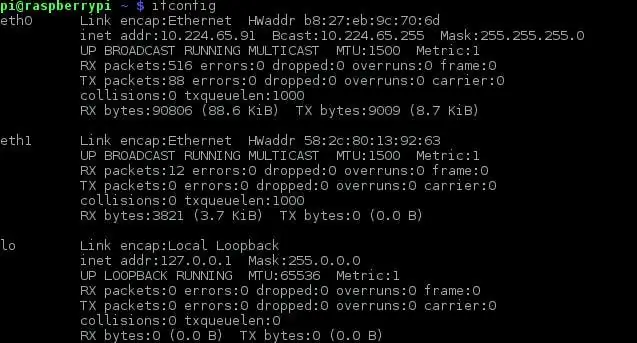
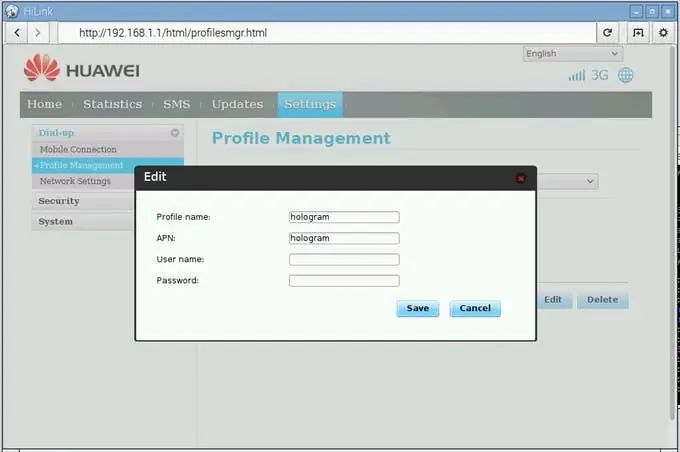
Raspberry Pi - бул эң сонун IoT платформасы жана уюлдук интернет байланышы менен андан да жакшы.
Raspberry Pi түзмөгүңүздө уюлдук байланыш бар болсо, анда сиз үчүн башка сонун долбоорлордун дүйнөсүн ача аласыз. Wi -Fi жеткиликтүү болбогон жерде сиз азыр интернетке туташа аласыз.
Жөн гана бул жөнөкөй көрсөтмөлөрдү аткарыңыз:
- Raspberry Pi сайтындагы нускамаларды аткаруу менен Raspbianдин акыркы версиясын орнотуңуз.
- Голограмма SIM картасын Huawei модемине кактап, контактыларды түшүрүү менен салыңыз. Белгилей кетчү нерсе, бул кичинекей SIM-картанын өлчөмүн талап кылат.
- Модемди Raspberry Pi -ге туташтырып, Pi'ди жүктөңүз
- Терминал терезесин ачыңыз жана ifconfig териңиз. Сиз сүрөттө көрсөтүлгөндөй eth1 үчүн жазууну көрүшүңүз керек.
- Typesudo dhclient eth1 модемге ички IP дарегин дайындоо үчүн.
- Piдеги веб -браузерди ачыңыз жана https://192.168.1.1 өтүңүз
- Модемдин жөндөөлөрүндөгү профилди башкаруу барагына өтүп, жаңы профиль түзүңүз. Сиз APNди "голограммага" коюп, колдонуучунун атын жана сырсөзүн сүрөттө көрсөтүлгөндөй бош калтыргыңыз келет.
- Андан кийин Мобилдик туташуу барагына өтүп, тармактын "Авто" деп коюлганын жана роуминг иштетилгенин текшериңиз.
- Модем эми уюлдук тармакка туташышы керек (модемдеги LED ийгиликтүү туташканда күйүп турганын көрөсүз)
- Бир нерсени пингге же веб -сайтка кирүүгө аракет кылыңыз (https://hologram.io/test.html) Эми сиз интернеттен каалаган нерсеңизди кыла алышыңыз керек.
- Модем APN жөндөөлөрүңүздү сактайт, андыктан аны кайра конфигурациялоонун кереги жок.
- Raspbianдын жаңы версиялары такта туташтырылганда автоматтык түрдө туташуу үчүн эч кандай кошумча конфигурацияга муктаж болбошу керек, бирок эгер сизде кандайдыр бир көйгөй болсо, бул саптарды/etc/network/interfeysке кошуңуз
уруксат берүү-hotplug eth1
iface eth1 inet Dhcp
3 -кадам: Сиздин Pi орнотуу

Эгерде сизде Piге Raspbian Jessie орнотулбаса, анда биздин жол көрсөтмөнү ээрчиңиз - Raspberry Jessie'ди жүктөө жана орнотуу жана жабдыктарды туташтыруу үчүн сизге жардам берет (Raspberry Pi менен тааныш эмес болсоңуз, биз сунуштайбыз) Пиңизди көтөрүп, андан ары кетүүдөн мурун даяр болуу үчүн жогорудагы көрсөтмөнү аткарыңыз).
4 -кадам: Amazon Developer эсебине катталыңыз
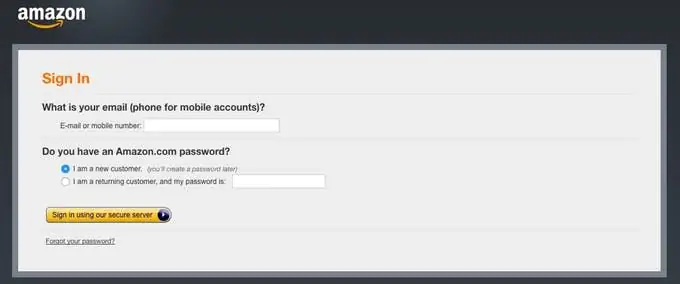
Эгер сизде буга чейин жок болсо, анда алга жана developer.amazon.com сайтында бекер иштеп чыгуучу эсебин түзүңүз. Бул жерде AVS Жоболорун жана Келишимдерин карап чыгыңыз.
5 -кадам: Түзмөк жана коопсуздук профилин түзүү
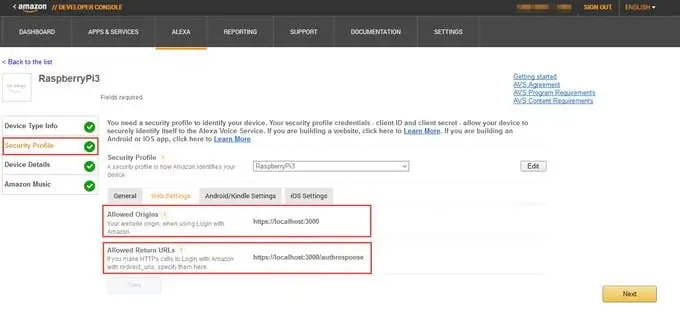
Продуктуңузду каттоо жана коопсуздук профилин түзүү үчүн бул жердеги кадамдарды аткарыңыз.
Төмөнкү параметрлерге көңүл буруңуз. Булар төмөндөгү 5 -кадамда керек болот.
- ProductID (ошондой эле Device Type ID деп аталат),
- ClientID жана
- ClientSecret
Маанилүү: Уруксат кылынган келип чыгууларыңыздын жана Кайтып келүү URL'дериңиздин Коопсуздук профили> Желе Орнотуулары астында коюлганын текшериңиз (Түзмөктү жана коопсуздук профилин түзүүнү караңыз):
- Уруксат берилген келип чыгышы: https:// localhost: 3000
- Уруксат берилген кайтуу URL'дери: https:// localhost: 3000/authresponse
6 -кадам: Үлгүлүү колдонмону клондоштуруу
Терминалды ачыңыз жана төмөнкүлөрдү териңиз:
cd Desktopgit клону
7 -кадам: Орнотуу скриптин ишеним грамотаңыз менен жаңыртыңыз
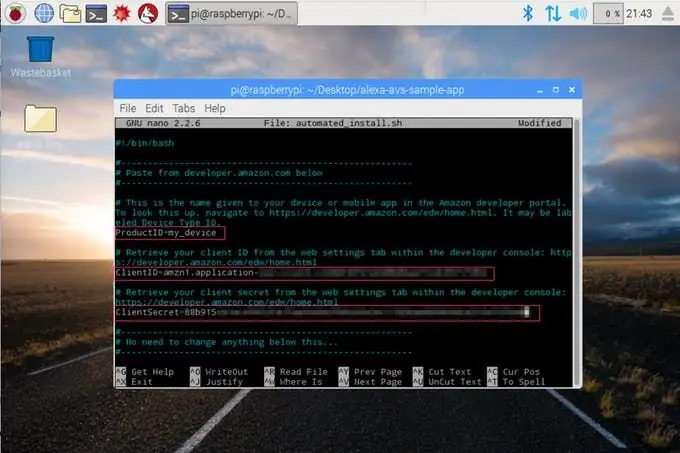
Орнотуу скриптин иштетүүдөн мурун, сиз 3 -кадамда алган ишеним грамоталары менен скриптти жаңыртышыңыз керек - ProductID, ClientID, ClientSecret. Терминалга төмөнкүлөрдү териңиз:
cd ~/Desktop/alexa-avs-sample-appnano automated_install.sh
ProductID, ClientID жана ClientSecret үчүн жогорудагы 3 -кадамдан алынган баалуулуктарды чаптаңыз. Өзгөртүүлөр мындай болушу керек:
- ProductID = "RaspberryPi3"
- ClientID = "amzn.xxxxx.xxxxxxxx"
- ClientSecret = "4e8cb14xxxxxxxxxxxxxxxxxxxxxxx6b4f9"
Ctrl-X, андан кийин Y терип, файлга киргизилген өзгөртүүлөрдү сактоо үчүн Enter баскычын басыңыз.
8 -кадам: Орнотуу скриптин иштетүү
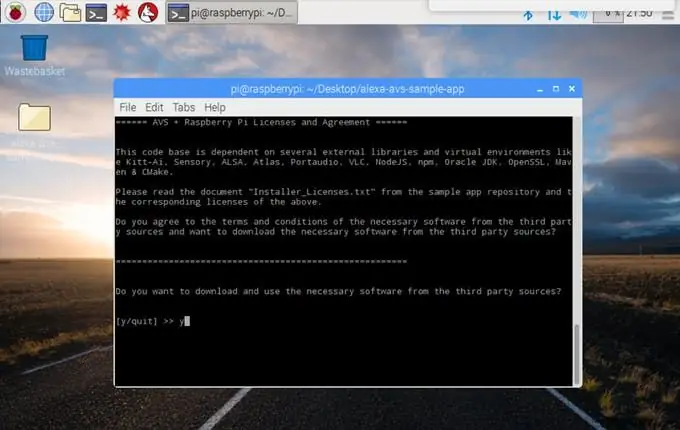
Сиз азыр орнотуу скриптин иштетүүгө даярсыз. Бул бардык көз карандылыкты орнотот, анын ичинде Sensory жана KITT. AI эки ойготкуч кыймылдаткычтары.
Эскертүү: Орнотуу скрипти скрипт иштетилген папкадагы бардык проект файлдарын орнотот. Сценарийди иштетүү үчүн терминалды ачыңыз жана долбоор клондолгон папкага өтүңүз. Андан кийин төмөнкү буйрукту аткарыңыз:
cd ~/Desktop/alexa-avs-sample-app. automated_install.sh
Сизге бир нече жөнөкөй суроолорго жооп берүү сунушталат. Булар улантуудан мурун бардык зарыл шарттарды аткарганыңызды камсыз кылууга жардам берет.
Сыйкырчы баштаганда, бир чыны кофе алыңыз - болжол менен 30 мүнөт талап кылынат.
9 -кадам: Веб кызматыңызды, колдонмонун үлгүсүн жана Wake Word Engine иштетиңиз
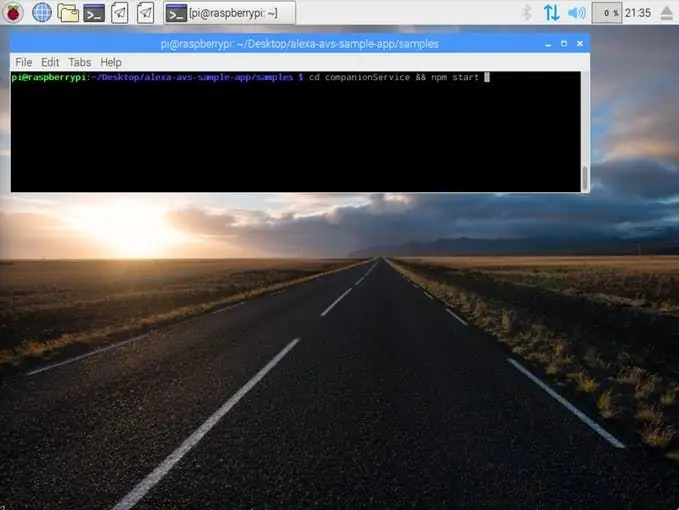
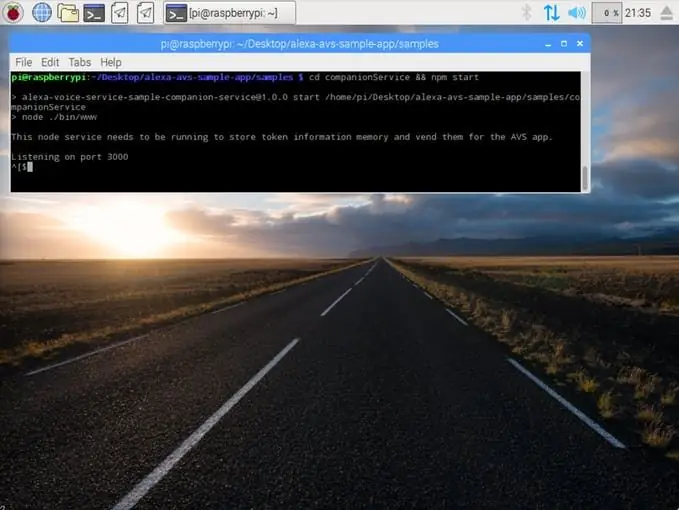
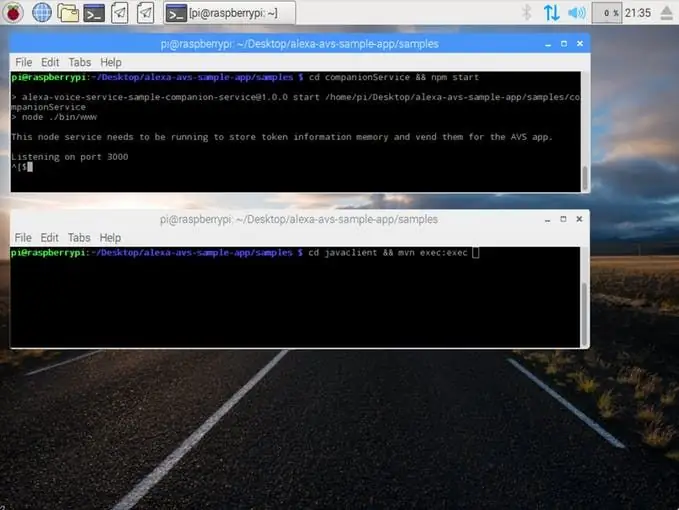
Эми орнотуу аяктагандан кийин, сиз 3 өзүнчө терминал терезелеринде үч буйрукту иштетишиңиз керек болот:
- Терминал Терезеси 1: авторизациялоо үчүн веб -кызматты иштетүү
- Терминал Терезеси 2: AVS менен байланышуу үчүн колдонмонун үлгүсүн иштетүү
- Терминал Терезеси 3: "Alexa" фразасын колдонуу менен өз ара аракеттенүүнү баштоого мүмкүндүк берүүчү ойготкуч кыймылдаткычын иштетүү.
Эскертүү: Бул буйруктар ирети менен иштеши керек.
Терминал Терезеси 1
Жаңы терминал терезесин ачыңыз жана AVS менен үлгү колдонмоңузга уруксат берүү үчүн колдонулган веб -кызматты ачуу үчүн төмөнкү буйруктарды териңиз:
cd ~/Desktop/alexa-avs-sample-app/samplecd companionService && npm баштоо
Сервер азыр 3000 портунда иштеп жатат жана сиз кардарды баштоого даярсыз. Авторизация жөнүндө көбүрөөк билүү үчүн API кароо авторизациясын караңыз.
Терминал терезеси 2
Жаңы терминал терезесин ачыңыз жана AVS менен байланышкан үлгүдөгү колдонмону иштетүү үчүн төмөнкү буйруктарды териңиз:
cd ~/Desktop/alexa-avs-sample-app/samplecd javaclient && mvn exec: exec
AVSке жөнөтүлгөн/келген кабарлар жөнүндө көбүрөөк билүү үчүн API сереп интерфейстерин караңыз.
Келгиле, терезеге тиешелүү кийинки бир нече кадамдарды басып өтөлү
1. Кардарды иштеткениңизде, терезе мындай билдирүү менен калкып чыгышы керек - Түзмөгүңүздү веб -браузерден төмөнкү URLге кирип, нускамаларды аткарыңыз:
localhost: 3000/supply/d340f629bd685deeff28a917. URL'ди демейки браузериңизде автоматтык түрдө ачкыңыз келеби?
URL'ди демейки браузериңизде ачуу үчүн "Ооба" дегенди басыңыз.
2. Эгер сиз Pixel столунда (жана Chromium браузери менен) Raspbian Jessie менен иштеп жатсаңыз, анда браузерден эскертүү алсаңыз болот. Өркүндөтүлгөн -> Localhostко өтүү (кооптуу) баскычын басып, аны айланып өтсөңүз болот.
3. Сиз Amazon веб -баракчасы менен кирүүгө өтөсүз. Amazon грамоталарын киргизиңиз.
4. Сиз түзмөгүңүздүн мурда түзүлгөн Коопсуздук профилине кирүүңүздү каалаарыңызды ырастоочу Dev Authorization барагына өтөсүз. Okay чыкылдатыңыз.
5. Сиз азыр менен башталган URLге багытталасыз
6. Java тиркемесине кайтып, OK баскычын басыңыз. Кардар азыр Alexa өтүнүчтөрүн кабыл алууга даяр.
Терминал терезеси 3
Эскертүү: Ушул эле колдонмону ойготкучсуз иштетүү үчүн бул кадамды өткөрүп жибериңиз.
Бул долбоор эки үчүнчү тараптын ойготуучу сөз кыймылдаткычтарын колдойт: Sensory's TrulyHandsFree жана KITT. AIдин Snowboy. -E параметри агентти тандоо үчүн колдонулат жана {{engine}} үчүн эки маанини колдойт: kitt_ai жана сенсордук.
Жаңы терминал терезесин ачыңыз жана Sensory же KITT. AIден ойготуучу сөз кыймылдаткычын чыгаруу үчүн төмөнкү буйруктарды колдонуңуз. Wake word кыймылдаткычы "Alexa" фразасын колдонуу менен өз ара аракеттенүүнү баштоого мүмкүндүк берет.
Сенсордук ойгонуу сөзүнүн кыймылдаткычын колдонуу үчүн, териңиз -
cd ~/Desktop/alexa-avs-sample-app/samplecd wakeWordAgent/src &&./wakeWordAgent -e сезүү
же, муну KITT. AIдин ойгонуу сөзүнүн кыймылдаткычын колдонуу үчүн териңиз -
cd ~/Desktop/alexa-avs-sample-app/samplecd wakeWordAgent/src &&./wakeWordAgent -e kitt_ai
Эми сизде колу бош AVSтин прототиби бар! Төмөнкү булактарды колдонуп, ойготуу сөз кыймылдаткычтары жөнүндө көбүрөөк билиңиз:
- Сенсордук
- KITT. AI
10 -кадам: Alexa менен сүйлөшүңүз

Сиз азыр "Alexa" деген ойгонуу сөзүн колдонуу менен Alexa менен сүйлөшө аласыз. Төмөнкүлөрдү байкап көрүңүз -
"Alexa" деп айт, анан бипти күт. Эми "саат канча?" Деп айт "Alexa" деп айт, анан бипти күт. Эми айт "Сиэтлде аба ырайы кандай?" Кааласаңыз, ойготуу сөзүн колдонуунун ордуна, "Угуу" баскычын чыкылдатыңыз. "Ук" баскычын бир жолу чыкылдатыңыз, чыкылдатуу чыккандан кийин, сүйлөөнү баштоодон мурун аудио белгини күтүңүз. Аудио сигналды укканга чейин бир -эки секунд кетиши мүмкүн
11 -кадам: Үлгү колдонмосунан кантип чыгуу керек
Колдонмодон чыгуу үлгүлөрүн караңыз.
12 -кадам: Башы жок барып, монитор, клавиатура жана чычкандан кутулуу
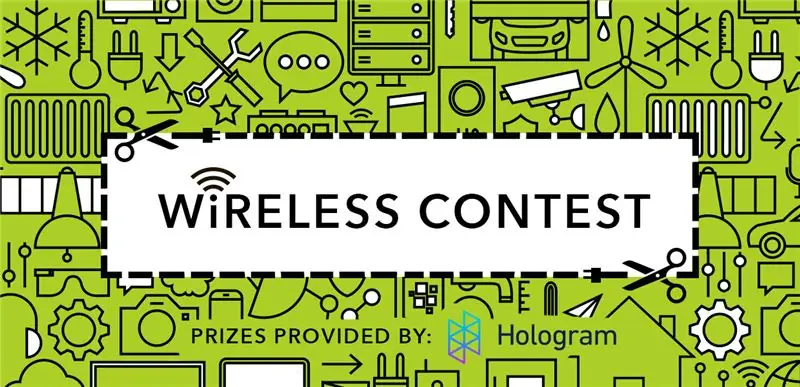

Эми сизде AVS прототипи иштеп жаткандыктан, монитор, клавиатура жана чычканды жок кылгыңыз келиши мүмкүн. Сиз муну SSH жана VNC колдонуу менен жасай аласыз.
Сунушталууда:
Акылдуу ойготкуч саат: Raspberry Pi менен жасалган акылдуу ойготкуч саат: 10 кадам (сүрөттөр менен)

Smart Alarm Clock: Raspberry Pi менен жасалган акылдуу ойготкуч: Сиз качандыр бир убакта акылдуу саатты кааладыңыз беле? Андай болсо, бул сиз үчүн чечим! Мен Smart Alarm Clock жасадым, бул веб -сайтка ылайык ойготкуч убактысын өзгөртө турган саат. Ойготкуч өчкөндө, үн чыгат (зумбул) жана 2 жарык күйөт
Жеке жардамчы - Интеллект машинасы: 7 кадам

Жеке жардамчы - Интеллектуалдык машина: Азыркы тынчы жок дүйнөдө тышкы жана социалдык дүйнө менен байланышта болууга жетиштүү убакыт жок. Фейсбук же gmail сыяктуу учурдагы иштерге, ошондой эле социалдык дүйнөгө байланыштуу күнүмдүк жаңыртууларды алуу үчүн жетишсиз болушу мүмкүн
Arduino негизделген жеке жардамчы. (BHAI): 4 кадам

Arduino негизделген жеке жардамчы. (BHAI): Киришүү: Кундан Сингх Тхакур менен биргеликте жасалган Бул менин биринчи үйрөткүчүм, андыктан мен кетирген каталарым менен катташып коюңуз. Ошондой эле кандайдыр бир күмөн санооңуз же көйгөйүңүз болсо комментарий калтырыңыз. Arduino негизделген жеке жардамчы сиздин вирустуңузга окшош
Жеке жардамчы: 9 кадам (сүрөттөр менен)

Жеке жардамчы: Бул көрсөтмөдө мен сизге ESP8266нын күчүн, программалык камсыздоонун жана программалоонун чыгармачылыгын, сонун жана билим берүүчү нерсени кантип колдоно алаарыңызды көрсөтөм. сиз жана бере аласыз
DIY нымга негизделген акылдуу сугат: 10 кадам (сүрөттөр менен)
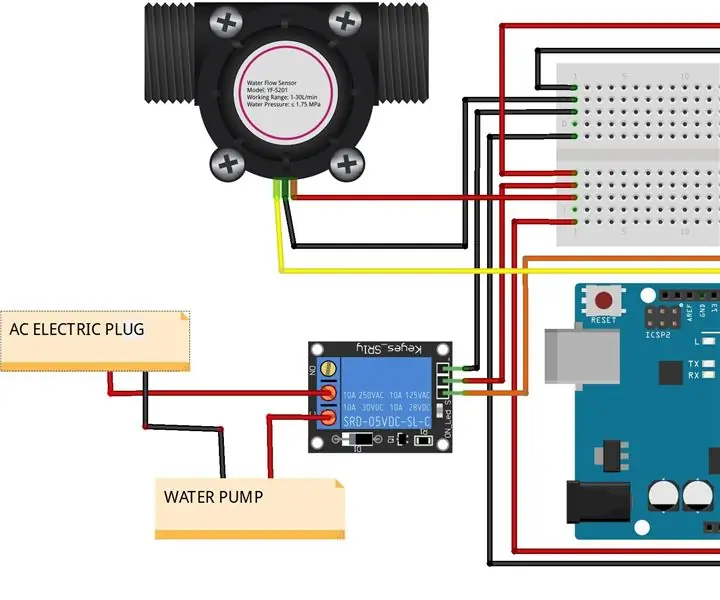
DIY Нымга негизделген Smart Irrigation: Биз билебиз, өсүмдүктөр ээриген кантты жана башка азык заттарды өсүмдүк аркылуу ташуу менен азык заттар үчүн транспорт каражаты катары сууну талап кылат. Суу болбосо өсүмдүктөр куурап калат. Бирок, ашыкча сугаруу топурактагы тешикчелерди толтуруп
